Fn键设置的方法 Fn键设置教程
更新时间:2024-03-02 09:44:20作者:yang
Fn键是笔记本电脑键盘上的一个特殊功能键,通过Fn键可以方便地实现一些快捷操作,在日常使用中我们经常需要调节音量、亮度等功能,而Fn键可以帮助我们快速完成这些操作。在这篇文章中我们将介绍Fn键的设置方法和使用教程,帮助大家更加方便地使用笔记本电脑。不论是调节音量,还是切换屏幕亮度,都可以通过简单的按键组合来实现,让您的操作更加高效和便捷。
Fn键设置教程:
1、要修改fn键就要先进入bios,然后找到config,选择keyboard&mouse。里面的fn and ctrl key swap 就是设置fn和ctrl键效果的。
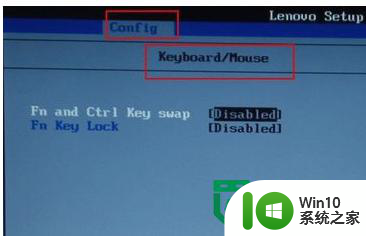
2、不同品牌的电脑在设置fn的方法也不同,联想电脑可以通过下载官方的驱动来限制fn键的功能。
安装驱动程序的顺序依次为:电源管理驱动→电源管理软件→快捷键驱动→重启电脑予以确认,Fn等快捷键就可以使用了。
3、禁用Fn 锁定功能后:Fn 锁定指示灯熄灭。要使用每个键上印有图标的特殊功能,请直接按功能键;要使用传统的F1-F12功能,请按Fn键和相应的功能键。
4、启用Fn 锁定功能后:Fn 锁定指示灯点亮。要使用传统的F1-F12功能,请直接按功能键;要使用每个键上印有图标的特殊功能,请按Fn键和相应的功能键。
以上就是Fn键设置的方法的全部内容,碰到同样情况的朋友们赶紧参照小编的方法来处理吧,希望能够对大家有所帮助。
Fn键设置的方法 Fn键设置教程相关教程
- 笔记本Fn键功能汇总 笔记本Fn键怎么设置功能
- 键盘上的fn键在哪 电脑fn键在哪里
- 笔记本fn功能键失效的解决教程 笔记本fn功能键无法使用如何修复
- 苹果笔记本取消fn热键的方法 苹果笔记本电脑如何禁用fn热键
- 华硕笔记本fn键解除锁定设置方法 华硕笔记本键盘锁住了怎么解锁
- picpick截图的快捷键设置教程 picpick截图快捷键设置方法
- thinkpad怎么把fn和ctrl互换 联想ThinkPad如何在Windows 10中交换Fn和Ctrl键
- 如何设置华为手机底部按键 华为手机下方按键设置教程
- 怎样设置按下电源键 笔记本电源键功能设置教程
- 虚拟键在哪设置华为 华为手机虚拟按键设置教程
- 双敏AK42D一键设置启动U盘教程 双敏AK42D U盘设置教程
- 在哪里设置战神键盘灯 战神键盘灯设置教程
- U盘装机提示Error 15:File Not Found怎么解决 U盘装机Error 15怎么解决
- 无线网络手机能连上电脑连不上怎么办 无线网络手机连接电脑失败怎么解决
- 酷我音乐电脑版怎么取消边听歌变缓存 酷我音乐电脑版取消边听歌功能步骤
- 设置电脑ip提示出现了一个意外怎么解决 电脑IP设置出现意外怎么办
电脑教程推荐
- 1 w8系统运行程序提示msg:xxxx.exe–无法找到入口的解决方法 w8系统无法找到入口程序解决方法
- 2 雷电模拟器游戏中心打不开一直加载中怎么解决 雷电模拟器游戏中心无法打开怎么办
- 3 如何使用disk genius调整分区大小c盘 Disk Genius如何调整C盘分区大小
- 4 清除xp系统操作记录保护隐私安全的方法 如何清除Windows XP系统中的操作记录以保护隐私安全
- 5 u盘需要提供管理员权限才能复制到文件夹怎么办 u盘复制文件夹需要管理员权限
- 6 华硕P8H61-M PLUS主板bios设置u盘启动的步骤图解 华硕P8H61-M PLUS主板bios设置u盘启动方法步骤图解
- 7 无法打开这个应用请与你的系统管理员联系怎么办 应用打不开怎么处理
- 8 华擎主板设置bios的方法 华擎主板bios设置教程
- 9 笔记本无法正常启动您的电脑oxc0000001修复方法 笔记本电脑启动错误oxc0000001解决方法
- 10 U盘盘符不显示时打开U盘的技巧 U盘插入电脑后没反应怎么办
win10系统推荐
- 1 电脑公司ghost win10 32位正式装机版v2023.12
- 2 系统之家ghost win10 64位专业版原版下载v2023.12
- 3 深度技术ghost win10 32位最新旗舰版v2023.11
- 4 深度技术ghost win10 64位官方免激活版v2023.11
- 5 电脑公司ghost win10 32位官方稳定版v2023.11
- 6 风林火山ghost win10 32位家庭中文版下载v2023.11
- 7 系统之家win10 64位稳定破解版v2023.11
- 8 深度技术ghost win10 64位官方最新版v2023.11
- 9 系统之家ghost win10 64位旗舰免激活版v2023.11
- 10 技术员联盟ghost win10 64位旗舰u盘版v2023.11